首先启动爱剪辑软件,在“已添加片段”中双击导入gif文件 。
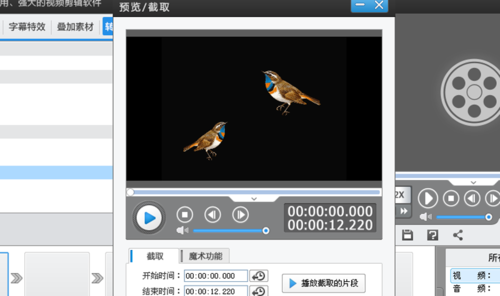
文章插图
执行ctrl+e组合键调出时间轴,在3秒处使用剪刀工具将其分段 。
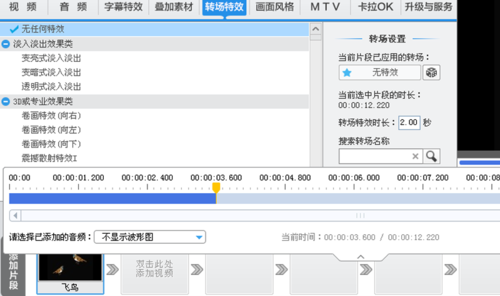
文章插图
选择第二部分,从“3d或专业效果类”中选择涟漪特效,点击应用/修改按钮 。
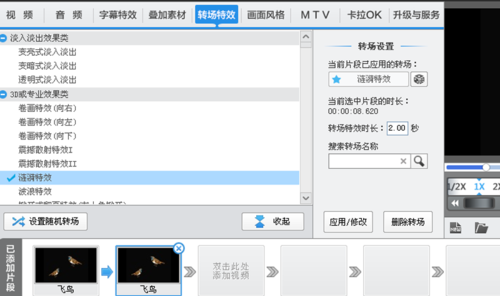
文章插图
接着点击导出视频按钮,在弹出的导出设置中设置片名为“gif转mp4” 。
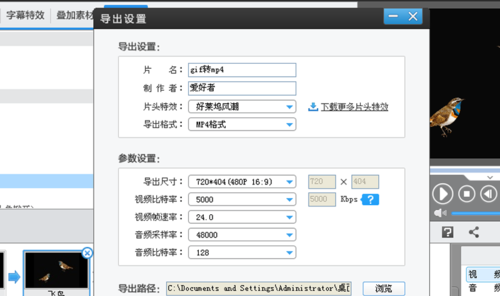
文章插图
在参数设置中设置导出尺寸为“720*404(480p,16:9)”,并设置导出路径为桌面 。
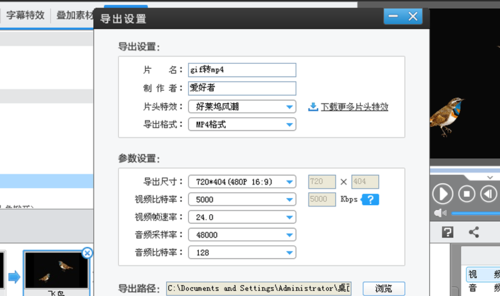
文章插图
点击导出按钮,将文件导出后,播放查看视频效果,这样就完成了gif转为mp4.
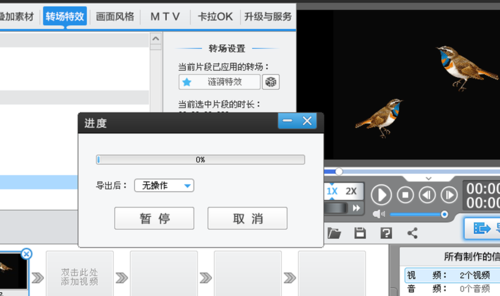
文章插图
以上关于本文的内容,仅作参考!温馨提示:如遇健康、疾病相关的问题,请您及时就医或请专业人士给予相关指导!
「四川龙网」www.sichuanlong.com小编还为您精选了以下内容,希望对您有所帮助:- 如何将qsv格式转换为mp4格式视频 如何将QSV格式转换为MP4格式视频?
- 如何将视频转换为mp4格式 如何将视频转换为mp4格式?
- ps怎么复位基本功能 PS中如何复位基本功能
- 美图秀秀如何去水印而不损图片 美图秀秀如何去水印
- 如何把照片里多余的人p掉 如何把照片中多余的人P掉?优质
- 如何p掉照片上多余的人 PS怎样把照片里多余的人P掉照片无关的人怎么抠
- 美图秀秀怎么把两个人p在一起 美图秀秀如何将两个人P到一起
- 美图秀秀怎么把两个人p在一起 美图秀秀如何将两个人P到一起优质
- PS怎样更换证件照片背景颜色 如何使用PS更换证件照片背景色
- ps怎么更换证件照底色 如何用PS更换证件照底色
